Windows Media Player (ou Lecteur Windows Media en français) est né en 1991 avec Windows 3.0, la troisième version du système d'exploitation avec interface graphique de Microsoft. Il est apparu en même temps que le Solitaire, jeu de carte fourni pour aider les utilisateurs à patienter… Il a une histoire mouvementée, ses propres formats audio-vidéo, des capacités qui se sont étendues avec les années et une interface qui a bien vieilli.
Que penser de cette application ? Quels sont ses points forts ? Ses points faibles ? Quelle alternative choisir ? Cet article va répondre simplement er objectivement à ces quelques questions.
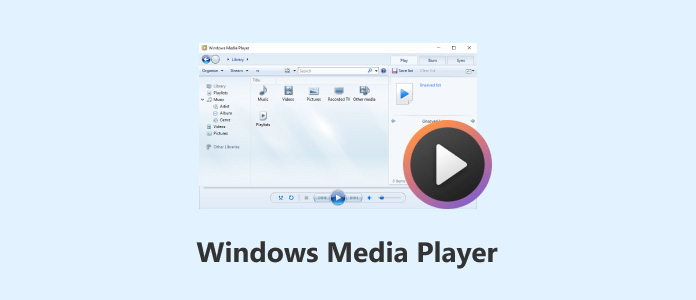
Comme son nom l'indique, Windows Media Player est d'abord un lecteur multimédia pour Windows (il y a eu une version pour macOS qui a été abandonnée depuis plusieurs années).
Mais c'est aussi :
• Un extracteur : il peut extraire la musique d'un CD audio et l'enregistrer au format WMA ou MP3.
• Un logiciel de gravure : on peut créer et graver son propre CD audio en mode normal ou compressé à partir de fichiers présents sur le PC.
• Un gestionnaire de médiathèque : il recense tous les fichiers multimédias présents sur l'ordinateur et les classe.
• Une visionneuse d'images.
• Un magasin : il permet d'acheter du contenu multimédia en ligne.

L'interface de Windows Media Player n'a pas beaucoup évolué au fil du temps : un bandeau de gestion de la bibliothèque à la fois en haut et dans la colonne de gauche, une visualisation des éléments de la catégorie au centre, un volet de lecture dans la colonne de droite (cette partie est escamotable) et des boutons de contrôle de lecture dans le bandeau du bas.
Si vous êtes sensible à l'élégance et l'ergonomie du design, vous le trouverez à coup sûr vieux et complexe, voire confus. L'application tente de corriger cela en offrant 2 modes : le mode bibliothèque, qui vient d'être décrit, et le mode lecture qui est simplifié et ne présente que les boutons de contrôle de la lecture.
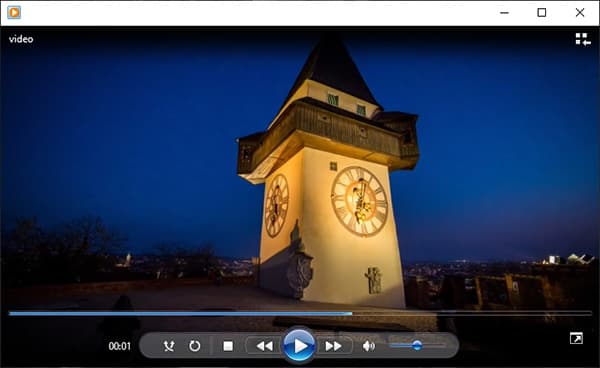
On retrouve dans ce bandeau les options classiques de lecture aléatoire, répétition, défilement et réglage du volume. Il n'y a pas d'égaliseur intégré.
Les formats acceptés sont nombreux. Il y a d'abord les formats propriétaires de Windows : format WMV pour la vidéo, WMA pour l'audio et ASF pour les flux de média.
En passant ce sont des formats de plus en plus utilisés par les sites de vidéo et d'audio à la demande. Il y a aussi de nombreux formats grand public comme AVI, la famille MPEG, MP4 et ses dérivés (y compris le 3gp des smartphones Android), MOV et FLAC.
Ce sont les formats que Windows Media Player peut lire par défaut. Cela ne veut pas dire qu'il ne peut pas lire les autres, mais qu'il faut installer des codecs supplémentaires (parfois payant) pour les lire. C'est le cas par exemple pour lire un fichier MKV, un format pourtant de plus en plus répandu.
Si l'ordinateur est équipé d'un lecteur DVD, alors Windows Media Player peut aussi servir de lecteur DVD, mais si ce n'est pas le cas, il ne pourra pas ouvrir un dossier DVD : il lui manque les codecs pour le faire.
Une fois le disque inséré dans le lecteur physique faites comme suit.
Étape 1. Dans le "mode bibliothèque", identifier le nom du disque à ouvrir dans la colonne de gauche et faire un double-clic dessus.
Étape 2. Une fois la liste des titres apparue au centre, double cliquer sur celui que l'on veut écouter.
Étape 3. Utiliser les boutons du bas pour gérer la lecture.
Le principal reproche que l'on peut faire à Windows Media Player, en dehors de son interface, c'est qu'il est limité dans ses formats : on se retrouve souvent avec un message indiquant qu'il ne peut ouvrir tel ou tel fichier. C'est pourquoi il a perdu de son intérêt.
Si vous cherchez un lecteur à l'interface simple et qui peut tout ouvrir, même des vidéos 4K dans les derniers formats, alors préférez-lui AnyMP4 Blu-ray Player. Le rendu audio est excellent grâce au son surround, on peut prendre des instantanés pendant la lecture d'une vidéo et il existe à la fois pour Windows 11/10/8/7 et macOS. Ses contrôles de lecture sont plus étendus et il bénéficie aussi d'un égaliseur.
Une fois le logiciel installé sur l'ordinateur, il suffit de :
Étape 1. Cliquer sur Ouvrir Fichier ou Ouvrir Disque pour aller chercher le morceau à lire.
Étape 2. Contrôler la lecture à l'aide des boutons du ruban du bas.
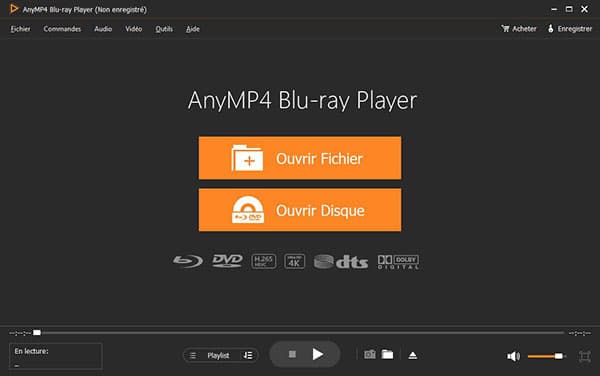
Voici un tableau comparatif sur les 2 lecteurs faciles et gratuits.
| Windows Media Player | AnyMP4 Blu-Ray Player | |
| Formats pris en charge | Vidéo : M2TS, MP4, M4V, QT, MOV, MPG, MPEG, MPEG2, MPEG4, AVI, 3GP, 3G2, WMV, ASF, VOB Audio : ALAC, FLAC, WAV, WMA, MP3, MP2, M4A, M4B. | Vidéo : TS, MTS, M2TS, MXF, TRP, TP, MP4, M4V, QT, MOV, MPG, MPEG, MPEG2, MPEG4, MJPG, MJPEG, AVI, 3GP, 3G2, FLV, MOD, TOD, RM, RMVB, WMV, ASF, MKV, SWF, F4V, VOB, DAT, DV, DIF, WebM Audio : FLAC, WAV, WMA, MP3, MP2, AAC, AC3, AIFF, APE, CAF, MPC, QCP, OGG, M4A, M4B, AUD, MKA, AIFC, RA, RAM, AU, AIF, CUE. |
| Liste de lecture | Oui | Oui |
| Gestion de la bibliothèque | Oui | Non |
| Affichage d'image | Oui | Non |
| Égaliseur | Non | Oui |
| Contrôle au clavier | Non | Oui |
1. Combien coûte Windows Media Player ?
Il est gratuit.
2. Comment activer Windows Media Player ?
Cliquez sur le bouton Démarrer, tapez "fonctionnalités". Sélectionnez "Activer ou désactiver des fonctionnalités Windows". Développez "fonctionnalités multimédias" et cochez la case Lecteur Windows Media.
3. Pourquoi Windows Media Player ne lit-il que l'audio de la vidéo ?
S'il ne dispose pas du codec vidéo, mais seulement du codec audio utilisé par le fichier qu'on lui fait ouvrir, alors Windows Media Player lira le fichier en affichant un écran noir et en diffusant la bande son.
4. Pourquoi certains fichiers MP4 ne sont-ils pas lus sur Windows Media Player ?
Il y a différentes raisons possibles : le fichier est corrompu ou le codec utilisé n'est pas pris en charge (les fichiers vidéo MP4 peuvent utiliser différents codecs).
5. Quelle est la meilleure alternative à Windows Media Player ?
C'est probablement AnyMP4 Blu-ray Player. Vous trouverez d'autres alternatives intéressantes dans l'article qui liste les meilleurs lecteurs vidéo 4K.
Conclusion:
Windows Media Player est en fait une application très complète pour lire et gérer tous ses fichiers multimédias. Il peut faire beaucoup de choses, y compris jouer le rôle de graveur. Mais cela le rend assez complexe à utiliser et peu performant pour lire de la musique, puisqu'il ne dispose pas d'un égaliseur. AnyMP4 Blu-ray Player s'avèrera bien plus simple et comme il connaît bien plus de formats et de codec, c'est l'outil idéal pour lire sa musique et ses vidéos sans s'inquiéter.